Comment créer une story Facebook

Les stories Facebook peuvent être très amusantes à réaliser. Voici comment vous pouvez créer une story sur votre appareil Android et votre ordinateur.
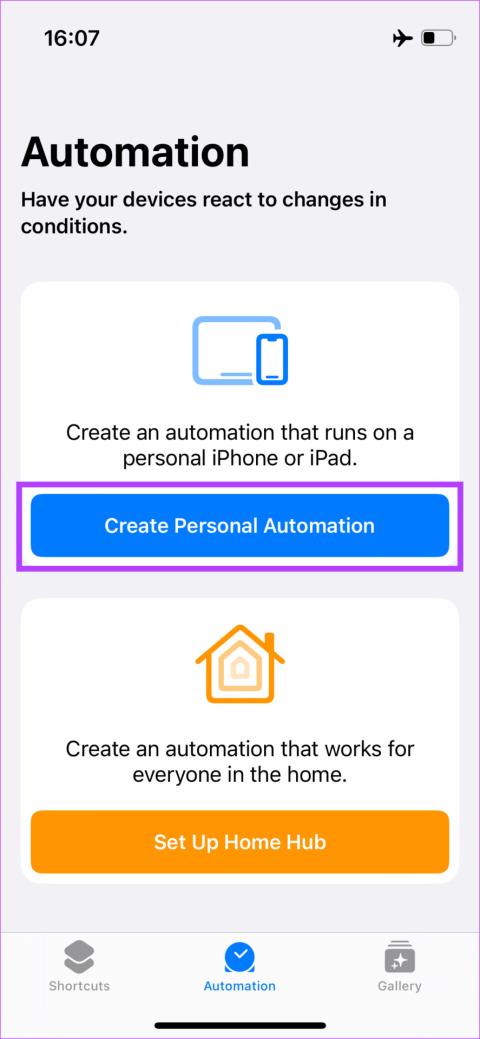
Points saillants
Malheureusement, il n'y a pas de bascule ou d'option par défaut pour arrêter la lecture automatique d'Apple Music sur iPhone. Au lieu de cela, vous devrez utiliser une solution de contournement.
Étape 1 : ouvrez l' application Raccourcis et accédez à l' onglet Automatisation . Sélectionnez Créer une automatisation personnelle .


Étape 2 : Si vous connectez votre iPhone à votre voiture via Bluetooth, sélectionnez Bluetooth . Si vous utilisez un câble à la place, sélectionnez CarPlay .


Étape 3 : Si vous avez sélectionné l' option Bluetooth , appuyez sur le bouton Choisir à côté de Appareil. Sélectionnez le nom Bluetooth de votre voiture dans la liste des appareils et appuyez sur Terminé .
Utilisez le bouton Suivant dans le coin supérieur droit pour passer à l'étape suivante. Si vous avez sélectionné CarPlay , choisissez Connects et appuyez sur Next .



Étape 4 : utilisez le bouton Ajouter une action et appuyez sur Média . Ensuite, faites défiler jusqu’à Lecture et sélectionnez le bouton Lecture/Pause .



Étape 5 : Appuyez sur l' automatisation Lecture/Pause qui a été créée et sélectionnez Pause . Choisissez Suivant dans le coin supérieur droit et appuyez sur Terminé pour créer l'automatisation.


Contrairement à iOS, Android dispose d'une bascule intégrée pour empêcher Android Auto de diffuser automatiquement de la musique dans votre voiture. Voici comment l'activer.
Étape 1 : Ouvrez l' application Paramètres et accédez au menu Appareils connectés . Choisissez Préférences de connexion .


Étape 2 : Sélectionnez Android Auto . Faites défiler vers le bas et désactivez la bascule à côté de Démarrer la musique automatiquement .


Les stories Facebook peuvent être très amusantes à réaliser. Voici comment vous pouvez créer une story sur votre appareil Android et votre ordinateur.
Découvrez comment désactiver les vidéos en lecture automatique ennuyeuses dans Google Chrome et Mozilla Firefox grâce à ce tutoriel.
Résoudre un problème où la Samsung Galaxy Tab A est bloquée sur un écran noir et ne s
Un tutoriel montrant deux solutions pour empêcher définitivement les applications de démarrer au démarrage de votre appareil Android.
Ce tutoriel vous montre comment transférer un message texte depuis un appareil Android en utilisant l
Comment activer ou désactiver les fonctionnalités de vérification orthographique dans le système d
Vous vous demandez si vous pouvez utiliser ce chargeur provenant d’un autre appareil avec votre téléphone ou votre tablette ? Cet article informatif a quelques réponses pour vous.
Lorsque Samsung a dévoilé sa nouvelle gamme de tablettes phares, il y avait beaucoup à attendre. Non seulement les Galaxy Tab S9 et S9+ apportent des améliorations attendues par rapport à la série Tab S8, mais Samsung a également introduit la Galaxy Tab S9 Ultra.
Aimez-vous lire des eBooks sur les tablettes Amazon Kindle Fire ? Découvrez comment ajouter des notes et surligner du texte dans un livre sur Kindle Fire.
Vous souhaitez organiser le système de signets de votre tablette Amazon Fire ? Lisez cet article pour apprendre à ajouter, supprimer et éditer des signets dès maintenant !






